Как удалить друга из Одноклассников в компьютере и телефоне
Как быстро удалить заблокированного друга из Одноклассников, а также всех других друзей сразу без оповещения с телефона и компьютера — полное описание действий.
Недорогое продвижение ОК:
SprinterSMM — Живые друзья, классы и подписчики
Martinismm.com — Живые друзья и подписчики
Содержание:
Как удалить друга из Одноклассников в телефоне и без оповещения
Наша настоящая жизнь порой ничего общего не имеет с виртуальным существованием. В реальности добропорядочный семьянин и неразговорчивый коллега может оказаться в социальной сети сверхобщительным мужчиной, не пропускающим ни одной юбки. А хозяйственная дама предпенсионного возраста в Одноклассниках превращается в кокетливую ветреную девицу. В жизни у человека почти нет друзей, а в Одноклассниках их несколько сотен. Ведь настоящая дружба складывается годами. А подружиться в виртуальной действительности можно в один миг, точнее клик. Впрочем, так же легко можно расстаться с тем, кто вдруг стал вам не угоден. Сделать это можно и на компьютере, и в мобильной версии сайта.
Если вы хотите провести ревизию своих контактов, прочитайте простую инструкцию, как удалить друзей из Одноклассников в телефоне. Для этого достаточно сделать пять шагов:
Откройте свой профиль, затем – раздел «Друзья», он находится слева под вашим фото на главной странице, а на вкладке с лентой событий внизу и справа;
Зайдите в профиль друга, с которым решили расстаться;
Под его фото найдите на три точки и слова «Другие действия», нажимайте;
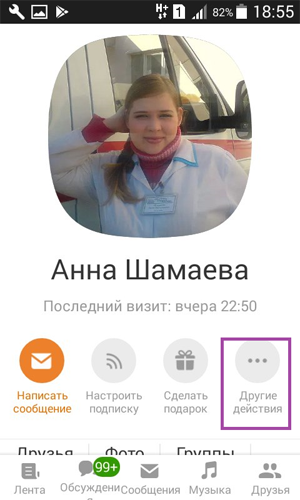
Отметьте команду «Удалить из друзей»;
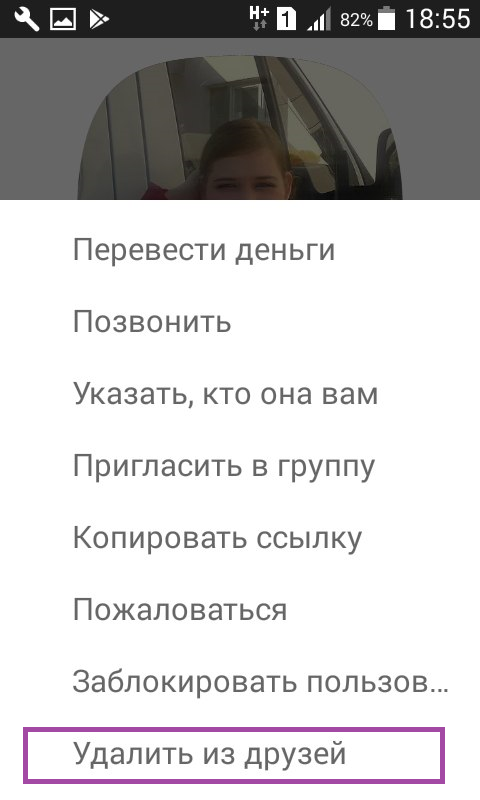
Подтвердите ещё раз своё решение.
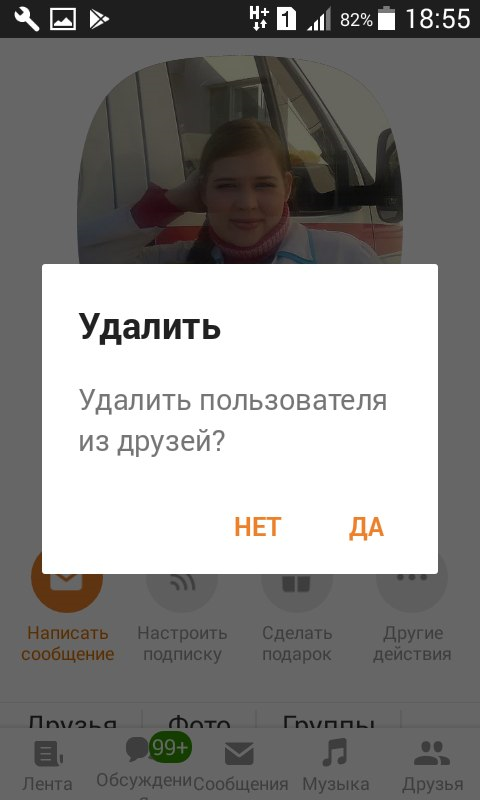
Если вас беспокоит вопрос, как удалить друга из Одноклассников без оповещения, спешим обрадовать: покинутый вами товарищ не узнает о ваших действиях. Когда-то сайт сообщал своим пользователям о прекращении дружбы. Сейчас, видимо, чтобы не огорчать понапрасну людей, эта функция упразднена. Друзья в Одноклассниках уходят по-английски, не попрощавшись. А их отсутствие можно заметить только по уменьшению общего количества. А чтобы узнать, кто именно удалился, придётся проделать определённые действия, этой теме мы посвятили целую статью.
Чтобы купить дешево друзей в Одноклассниках, достаточно совершить всего лишь один клик. При этом Вы получите возможность выбрать самый интересный и недорогой для себя вариант услуги.
Теперь напомним, как расставаться с друзьями, используя компьютер. В этом случае для удаления надо сделать всего три клика:
Открываем свою страницу, перемещаемся в раздел «Друзья»;
Находим того, с кем хотим раздружить (если список велик, воспользуйтесь поиском);
Наводим курсор мышки на фотоснимок будущего недруга;
В открывшемся меню кликаем по строчке «Прекратить дружбу»;
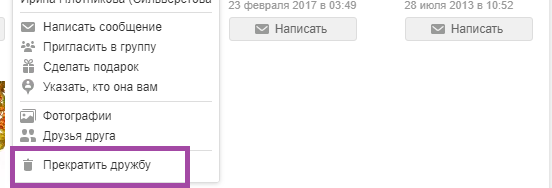
Чтобы не удалить нечаянно дорогого вам человека, осталось подтвердить действие.
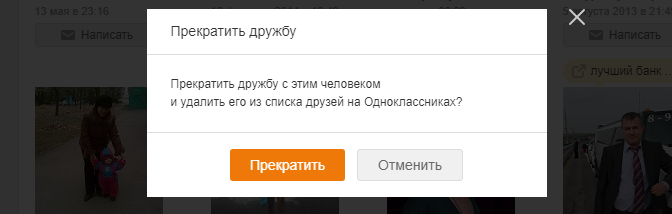
А как же быть, если вы всё же поторопились с решением прекратить дружбу? В такой ситуации есть единственный выход: снова отправить этому пользователю приглашение подружиться. Тем, кто забыл, а может и не знал, как это делается, напомним. Всё очень просто. Открываете профиль важного для вас человека и под его фотографией жмёте на кнопку «Добавить в друзья». А состоится дружба только тогда, когда он ответит согласием. Тогда эта персона появится в френд списке в вашем профиле. А если ваше предложение подружиться проигнорировали, вы даже не узнаете.
Кстати, не так давно на сайте появилась новая функция, позволяющая отозвать своё приглашение. О том, как она работает, мы рассказываем в статье «Как посмотреть друзей и подписчиков в Одноклассниках». А в другом материале описаны все способы для эффективного поиска людей в этой социальной сети. Если же вас интересует общение ещё в 8 интернет-сообществах, посетите сайт ави1.ру.
Как быстро удалить друзей из Одноклассников всех сразу – способы
Как удалить друга из Одноклассников, пользуясь телефоном и компьютером, вы теперь узнали. Но многим неинтересно убирать из списка каждого человека по отдельности. Ведь в этой социальной сети разрешено водить дружбу сразу с 6 тысячами (!) пользователей. Конечно, немногие достигли рекордного количества. Но если приятелей по социальной сети не несколько десятков, а сотни, приходится поневоле задуматься, как быстро удалить друзей из Одноклассников.
Увы, администрация сайта такой возможности не предусмотрела. Видимо, из этических соображений. Как-то некрасиво избавляться от всех друзей без разбора одним махом. Каждую кандидатуру на удаление следует рассматривать в индивидуальном порядке. Чтобы под горячую руку не убрать кого-то лишнего. Поэтому если вы решили основательно проредить дружеский список, запаситесь временем.
Ещё один вариант: поручить это дело кому-то другому, например, своему сотруднику, если речь идёт о странице для развития бизнеса (как зарабатывать в Одноклассниках, мы тоже знаем).
Есть другой выход. Найти программиста, который напишет специальную программу для массового удаления друзей. Но вряд ли такую услугу он окажет бесплатно. А вы готовы заплатить за разрыв дружеских связей?
И наконец, самый радикальный метод, как удалить всех друзей из Одноклассников сразу. Хотите это сделать – удалите всю свою страницу. Конечно, вместе с ней вы потеряете фотографии, переписку и прочее. Но в замен получите возможность буквально начать виртуальную жизнь с чистого листа, с новыми событиями и друзьями. А от старых и надоевших можно скрыться. Мы подскажем, как сделать страницу в Одноклассниках и как выполнить регистрацию без имени и фамилии.
Получите недорогие лайки в Одноклассниках уже сейчас, причем с большой оптовой скидкой. Это придаст Вашей странице еще больше популярности и узнаваемости.
А пока кратенько вспомним, как удалить страницу самостоятельно (подробности о процессе ищите в другой статье). Для начала на компьютере:
Как удалить страницу в Одноклассниках с компьютера самостоятельно:
Откройте свой профиль;
Пролистайте страницу до самого низа, пока не увидите 5 колонок, написанных убористым шрифтом, в самой правой отмечаете «Регламент»;
Прокрутите соглашение до конца, кликните по строчке «Отказаться от услуг»;
Отметьте причины отказа и впишите свой пароль от профиля;
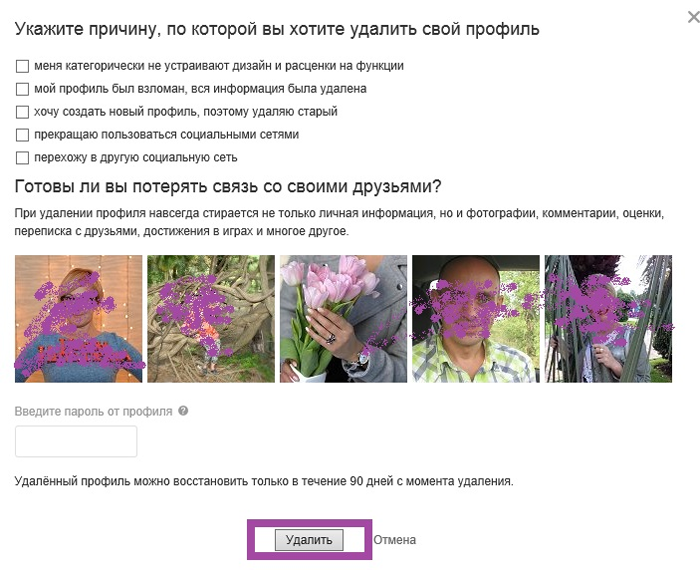
Нажимайте на кнопку «Удалить».
Одноклассники дают вам 90 дней на то, чтобы передумать и отказаться от уничтожения профиля. Спустя это время ваша страница будет удалена бесповоротно и необратимо. Между прочим, в течение указанного срока вы не сможете зарегистрировать на телефонный номер, к которому был привязан ваш старый профиль, новый аккаунт. Так что сможете отдохнуть от общения в Одноклассниках. Или придётся купить ещё одну сим-карту.
Теперь о том, как убрать профиль со всеми друзьями в телефоне. В мобильной версии эту операцию провернуть не получится. Поэтому придётся переходить в полноразмерный вариант. А работает он на телефоне, мягко говоря, некорректно. Но если в вашем распоряжении нет компьютера, попробуйте сделать так:
Выполните вход на свою страницу;
Возле символа сайта в верхнем углу слева нажмите на три полосочки, откроется меню.
Выберите команду «Переход к полной версии»;
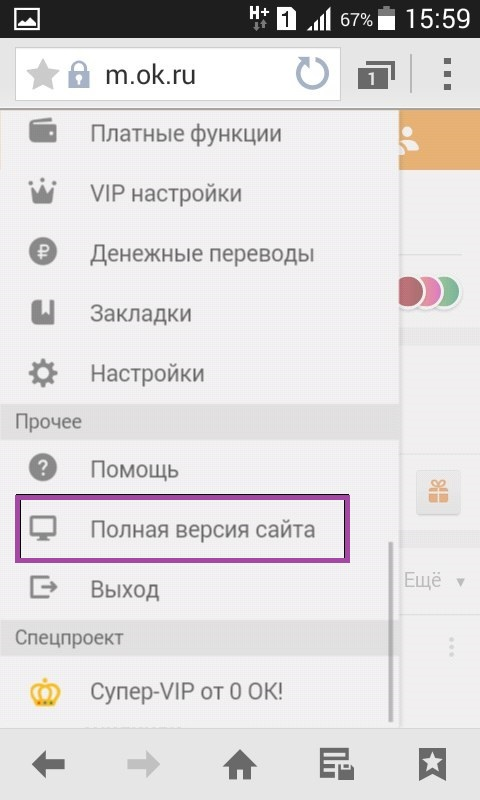
Увидев страницу, как в компьютере, пролистайте её донизу, пока слева не покажется слово «Ещё» со стрелочкой, нажимайте;
В новом меню жмите на ссылку «Регламент»;
Лицензионное соглашение листайте его до упора;
В конце и справа обнаружите слова «Отказаться от услуг»;
Отметьте причины, введите свой пароль;
Соглашайтесь с удалением страницы, если не поменяли решение.
Действия в таком же порядке надо выполнять и на планшете.
Когда вы удалите свою страницу целиком и навсегда, вы также расстанетесь со всеми друзьями по социальной сети. Но нужно ли, так радикально решать этот вопрос. Может, стоит пойти другим путём. К примеру, тщательно почистить приятельский список, используя инструкцию, приведённую выше. А потом закрыть свой профиль от посторонних людей, как это делать мы проконсультируем. Можно ещё внести неприятных гостей в чёрный список, тогда они не смогут вам писать или что-либо комментировать и оценивать.
Как удалить заблокированного друга из Одноклассников
Давайте выясним, как удалить заблокированного друга из Одноклассников. Случается и такое: человек с вами подружился, нормально общался. А потом ни с того, ни с сего, а может, и по известной причине, стал совершенно невыносим. Шлёт вам странные или оскорбительные письма, оставляет неприятные комментарии, оценивает фотографии не твёрдыми пятерками с плюсом, а двойками. Вы, не желая убирать неадекватного пользователя из списка друзей, просто отправили его в другой список – чёрный. А теперь решили, что этот товарищ не достоин вашей дружбы.
Но когда начали исполнять задуманное выяснили, что не всё так просто. К фотографиям пользователей, помещённых в чёрный список, прикреплено совсем другое меню. И за три клика отказаться от дружбы с ними не получится.
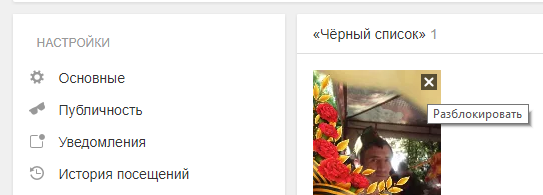
Поэтому прежде чем задаваться вопросом, как удалить заблокированного друга из Одноклассников, надо выяснить, как извлечь его из чёрного списка. К счастью, сделать это нетрудно. Произведите такие действия:
Откройте созданный вами чёрный список, его можно найти в разделах «Друзья» или гости, для этого придётся нажать на кнопку «Ещё» в верхней линейке;
Отыщите фото нужного пользователя и наведите курсор на крестик, находящийся в верхнем правом углу;
Появится слово «Разблокировать», нажимайте на него или крестик;
Подтвердите, что вы намерены вытащить эту персону из чёрного списка.
Теперь, когда вы разблокировали неугодного вам друга, можно удалить его способом, описанным в начале статьи.
А если вы забыли, мы расскажем, как добавить в чёрный список в Одноклассниках. Также есть материал с советами, проверенными на практике, как быть, если заблокирован сайт.
Быстрая и качественная реклама в Одноклассниках поможет Вам продвинуть свое сообщество или профиль вверх по рейтинговой лестнице — Вам лишь останется заказать ее по дешевой цене на нашем сайте.
Есть ещё в Одноклассниках интересная категория пользователей – подписчики. И специальная функция – подписка. Она вступает в действие, когда произошло удаление из друзей или кто-то проигнорировал предложение дружбы. Подписка на кого-то означает, что в вашей ленте будут появляться новости этого пользователя. Соответственно те, кто подписан на вас (а это бывшие друзья и те, чьи предложения вы не приняли) увидят все изменения в вашем профиле. Чтобы узнать, кто попал в эту категорию, войдите в раздел «Друзья», кликните на строчку «Мои подписки». Если вам нужно отписаться от кого-либо, наведите курсор мышки на фотоснимок пользователя. Затем отметьте команду «Отписаться» или нажимайте на крестик. А чтобы избавиться от нежеланного подписчика, достаточно внести его в чёрный список. Тогда он не сможет узнавать о событиях вашей виртуальной жизни, рассматривать ваши фотографии, а тем более отправлять сообщения и оставлять комментарии.
Кстати, невозможно подписаться на пользователя с закрытым профилем (но мы поделимся секретами, как посмотреть такую страницу). Нельзя сделать подписку и на того, чью новостную ленту скрывают настройки приватности, как ими управлять, мы готовы проинструктировать.
Мы постарались дать исчерпывающую информацию об удалении друзей на сайте Одноклассники. Оказывается, разорвать сразу все дружеские связи не так просто, но есть радикальный метод. О нём мы тоже рассказали. Возможно, ещё вам будет любопытно узнать, как удалить гостей в Одноклассниках и как удалить и восстановить сообщения в этой социальной сети.
Удалить друга в Одноклассниках: с компьютера, с телефона, на планшете
Здравствуйте, уважаемые читатели! Социальная сеть Одноклассники используется многими пользователями исключительно для общения с друзьями, родственниками, новыми интересными людьми. О том, как добавить человека в друзья, мы уже говорили. На сайте также есть статья, в которой написано, что делать, чтобы отменить заявку на добавление в друзья.
Сегодня рассмотрим, как можно удалить друзей в Одноклассниках. Необходимость сделать это, возникает по разным причинам. Например, вы добавляли совершенно незнакомых людей, и с кем-то так и не начали общение, с кем-то диалог просто не сложился. Или же хотите удалить кого-то, с кем поругались.
В общем, вне зависимости от причины, давайте разбираться, как удалить пользователя из списка друзей в Одноклассниках.
Как удалить человека из друзей в Одноклассниках
Убрать ненужного пользователя со своего профиля можно двумя способами, и сложного в этом ничего нет. Сразу замечу, делается это без оповещения. То есть, когда уберете его из данного списка, он об этом может и не узнать.
Способ 1
Откройте свою страничку в Одноклассниках и в меню под именем кликните по кнопочке «Друзья».

Найдите в списке нужного и кликните по аватарке, чтобы перейти на его страницу.

Под главным фото профиля увидите небольшое меню. Кликните в нем по кнопочке «Другие действия» и выберите пункт «Прекратить дружбу».

Появится окошко, что собираетесь убрать выбранного пользователя из списка друзей. Нажмите на кнопочку «Прекратить».

Небольшой минус использования такого способа в том, что пользователь, которого удалили, увидит вас на своей страничке в меню «Гости», и может догадаться, зачем вы заходили. Если нужно, чтобы человек не знал о подобных действиях, переходим ко второму способу.
Способ 2
Для того чтобы все сделать не заходя на его страничку, откройте список своих друзей, как было описано выше. Найдите нужного и наведите на его фото курсор мышки. Откроется небольшое меню. Кликните в нем по пункту «Прекратить дружбу».

Подтвердите удаление выбранного человека из друзей. После этого в Ленте пропадут все события, связанные с ним.
Таким образом, можно удалить любого, с кем дружба взаимная. При этом никакое оповещение ему не придет, и он не увидит, что вы посетили его страницу.
Как удалить друга в мобильной версии
Если используете мобильное приложение, тогда разберемся, как убрать пользователя из нужного списка в Одноклассниках с телефона или на планшете.
Откройте страничку со своим профилем и в боковом меню выберите пункт «Друзья».

Найдите того, кто больше не нужен, и нажмите по его фото или имени.

Теперь кликните по кнопочке с изображением трех вертикальных точек в правом верхнем углу.

Выберите из списка пункт «Удалить из друзей».

Подтвердите свой выбор.

Если же вы убрали кого-то из списка, а он продолжает писать сообщения, оставлять комментарии под фото, в общем, надоедает, добавьте его в черный список в Одноклассниках. После этого, он не сможет заходить к вам на страничку, отправлять сообщения, смотреть фото и прочее.
Теперь вы знаете, как можно почистить список своих друзей в Одноклассниках, и удалить от туда тех, с кем больше не общаетесь.
Как удалить друга из Одноклассников – инструкция для компьютера и телефона
Приветствую, уважаемые читатели BiznesSystem.ru. Сегодня разберем все способы удаления друзей из Одноклассников, включая варианты сделать это незаметно. Незаметность в Одноклассниках актуальна, так как большинство контактов в этой социальной сети из реальной жизни и их удаление может вызвать ненужные обиды. Кроме того, рассмотрим алгоритм удаления друзей из разных категорий («семья», «коллеги», «одноклассники»). Изучим функцию «Черный список» и её возможности.

Содержание:
Удаление через компьютер
В Одноклассниках, как и у большинства соцсетей, есть веб-версия (сайт). Если вы заходите в любимую сеть через компьютер, вы можете избавиться от ненужного «друга» двумя путями.
Вариант 1. Удалить друга с его страницы
У этого способа есть недостаток. Чтобы удалить друга, нужно зайти на его страницу – привлечь к себе внимание. То есть пользователь сети, удалённый вами, увидит вас в списке гостей и, перейдя на вашу страницу, увидит, что больше не является вашим другом.
Но если человек посторонний или его мнение неважно, то спокойно делайте так.
Зайдите к себе в аккаунт, а затем во вкладку «Друзья». Найдите в нём интересующего вас человека и перейдите на его страницу.
Нажмите кнопку меню – на ней поставлены три точки, и в выпавшем списке кликните по строчке «Удалить из друзей».
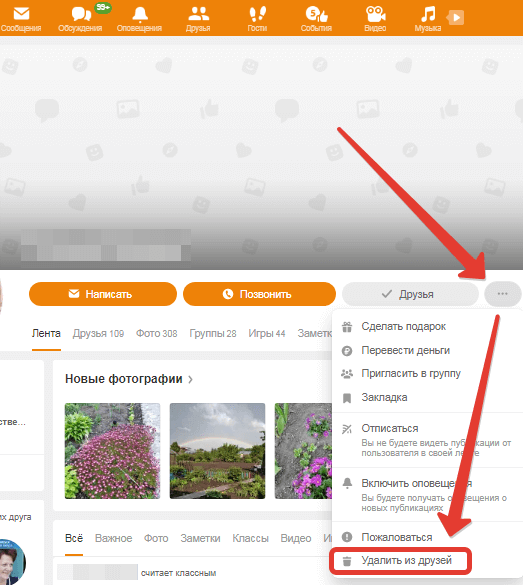
Появится маленькое окошко-предупреждение, в нём щёлкните по кнопке «Прекратить».
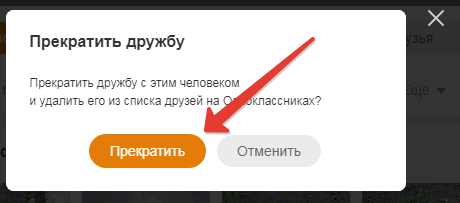
Вариант 2. Как удалить друга незаметно
Подойдет тем, кто хочет «порвать отношения» максимально тихо, не привлекая внимания человека.
Кликните по списку своих друзей. Найдите аватарку нужного человека и наведите на неё курсор. В выпавшем меню щёлкните по строчке «Прекратить дружбу».
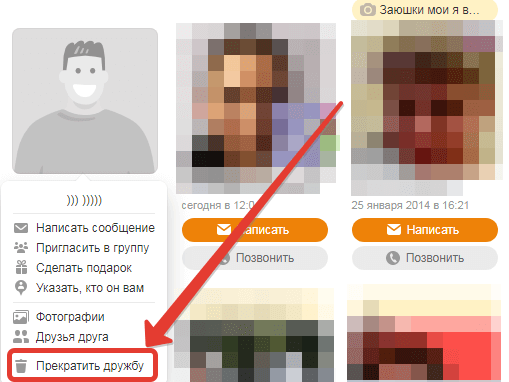
После этого появится просьба подтвердить действие и сообщение об удалении друга.
Второй вариант лучше по всем параметрам – он удобнее, проще и быстрее. Позволяет оперативно избавиться от любого количества ненужных контактов без оповещения.
Как скрыть публикации друга в ленте
Если вас просто раздражает появление постов какого-то друга в ленте, но удалять его не хотите, то можно обойтись малой кровью – просто отпишитесь от его публикаций. При этом человек по-прежнему будет «болтаться» у вас в друзьях, ничем вам не мешая.
Найдите пост друга в ленте и нажмите на крестик в правом верхнем углу.
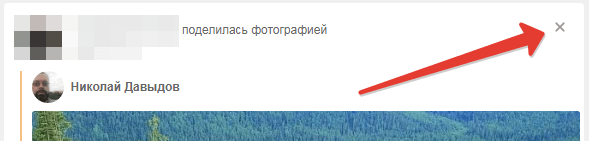
Поставьте галочку напротив “скрывать все события…” и кликните “Подтвердить”.

Посты друга больше не появятся в ленте – чтобы посмотреть новые фото и т.д., просто зайдите на его страницу.
Как удалить друзей с телефона или планшета
Чтобы незаметно удалить друга в Одноклассниках нужно заходить через компьютер на обычную версию сайта OK.ru. Через смартфон и с мобильной версии это провернуть не удастся.
Удаление через приложение Android и IOS
Войдите в приложение ОК, а затем в меню.
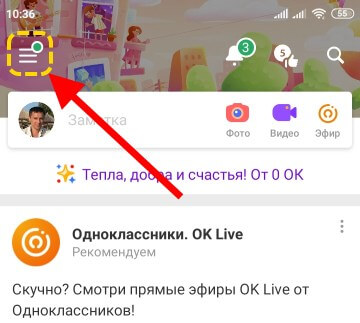
Выберите пиктограмму «Друзья».
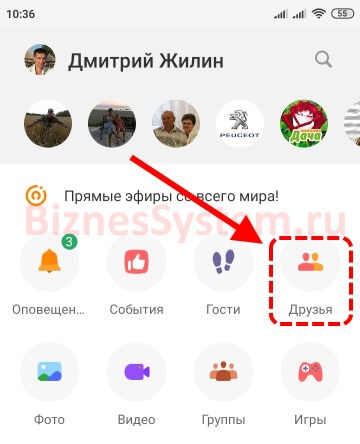
Найдите в списке нужный контакт (вернее, не нужный) и перейдите в его профиль. Кликните по кнопке «… Ещё».
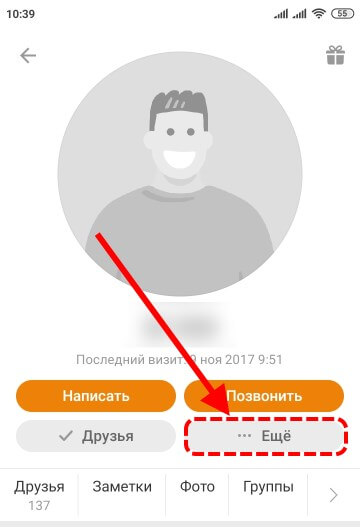
В выпавшем меню нажмите «Ещё».
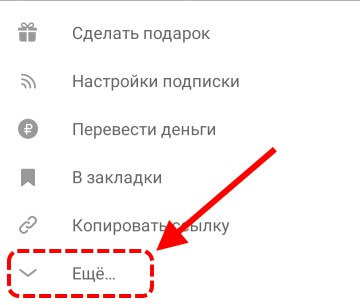
Выберите строчку «Удалить из друзей».
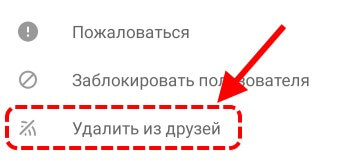
В конце выскочит уведомление об удалении, нажмите на кнопку «Подтвердить». После этого вы получите сообщение о том, что друг благополучно удален.
Делюсь полезной фишкой – если у вас сотни друзей и вам трудно сразу найти нужного человека, воспользуйтесь поисковиком, введя его имя и фамилию.
Удаление через мобильную версию сайта
В мобильную версию можно зайти с планшета, смартфона или ПК.
Зайдите в список друзей через быстрый доступ или кнопку «Друзья».
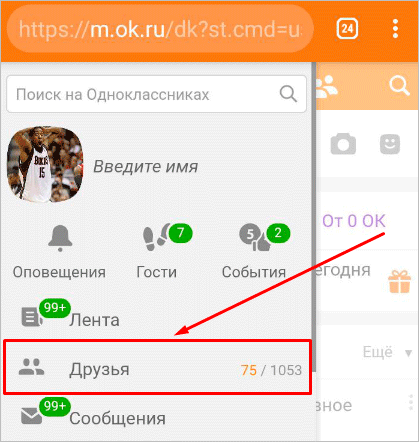
Найдите надоевшего вам пользователя. Под фотографией имеется серая кнопка «Друзья» с проставленной «птичкой». Нажмите по серой кнопке. В выпавшем окне выберите строчку «Удалить из друзей».
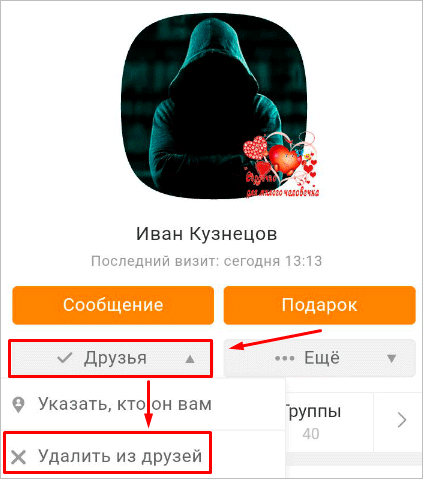
На этот раз никакого подтверждения ваших действий не будет, вы просто сразу окажетесь на главной странице Одноклассников.
Черный список
Если хотите не просто удалить человека из друзей, но и сделать так, чтобы он не мог смотреть ваши фото и другие новости – вам сюда. Попав в черный список (ЧС), пользователь лишается возможности посещать ваш профиль, просматривать ленту и прочую информацию.
Добавление в чёрный список, как метод удаления
Откройте интересующий вас профиль в ok.ru. Нажмите на меню (три точки). Оно расположено справа от кнопки «Сделать подарок», в выпавшем меню выберите строку «Пожаловаться».
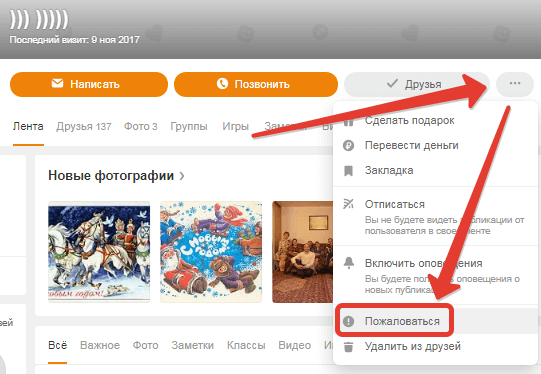
В открывшемся окне поставьте «птичку» напротив строчки «Добавить человека в ЧС», и подтвердите своё решение.
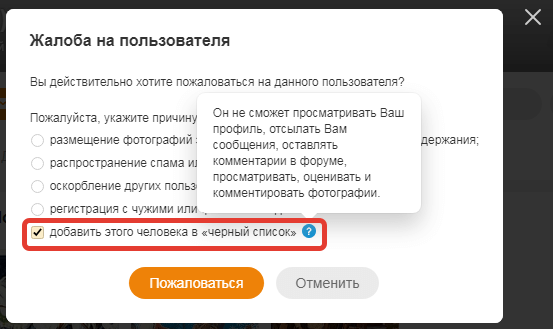
Если между вами и пользователем ранее велись диалоги, либо вы получали от него сообщения с неприятным для вас содержанием, то кинуть его в ЧС можно прямо со страницы, где вёлся разговор.
Для этого достаточно кликнуть по имени собеседника, а когда откроется диалог – по иконке с буквой «і» по центру (она расположена сверху справа), и нажать кнопку «Заблокировать».
Как удалить друга, находясь в его черном списке?
Если пользователь добавил вас в ЧС, вы лишаетесь возможности просматривать его профиль. При этом он продолжает оставаться в вашем френд-листе. Если вам это неприятно, можете выкинуть его оттуда «лёгким движением руки».
Найдите его в списке друзей, наведите курсор мыши и в раскрывшемся меню выберите строку «Удалить из друзей» (в точности по инструкции выше, где показано, как удалить друга без оповещения). Во всплывшем уведомлении подтвердите, что «действительно хотите прекращения дружбы».
Как убрать друга из рубрик: семья, лучшие друзья и т.д.
В Одноклассниках есть рубрики, в которые для удобства можно добавить своих друзей – в одну членов семьи, в другую – «коллег» по школе, институту, работе и т.п. При желании друга можно убрать оттуда в любое время.
Как это сделать:
- Зайдите в раздел «Друзья».
- Кликните по слову «Категории» в левой раскладке. Откроется список. Выберите категорию, из которой хотите убрать друга.
- Наведите курсор на фото и нажмите в выпадающем меню строчку «удалить из списка».
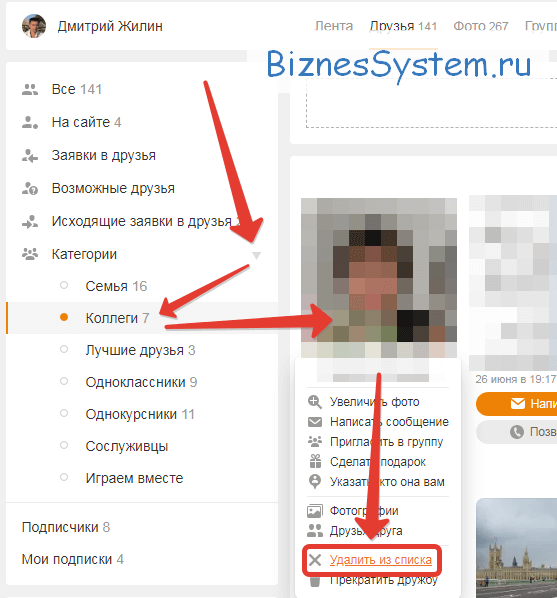
Так вы уберете человека из категории друзей, но при этом он остается в вашем френд-списке.
Как узнать, кто удалил вас из друзей
Несколько лет назад в Одноклассниках убрали уведомления о том, кто кого удалил или добавил, и сразу появились ресурсы, которые предлагают (бесплатно или за деньги) мониторинг списка друзей. Но все они приносят больше проблем, чем пользы.
Способ 1. Простой
Есть простой способ самостоятельно отследить изменения во френд-списке. Для этого снова открываем раздел «Друзья» и слева в меню ищем закладку «Подписки». В ней находятся аккаунты, на которые вы подписаны, но взаимной подписки нет.
Сюда попадают люди, которые исключили вас из списка своих друзей – можете от них отписаться в ответ.
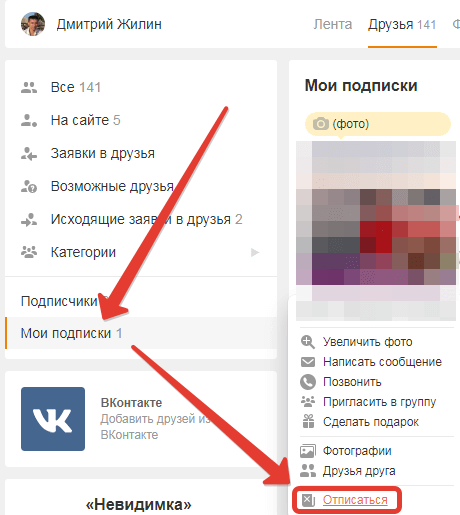
Единственная проблема отслеживать изменения таким способом – наличие большого числа подписок, тогда, разорвавшие дружбу, затеряются в толпе.
Способ 2. Дотошный
Для самых пытливых есть более трудоемкий, но эффективный способ. Понадобится обычный текстовый редактор Microsoft Word.
- Откройте список друзей, выделите всех мышкой и скопируйте, далее вставьте всё в Word. Сохраните документ, пусть это будет «Друзья-1».
- Через время повторите процедуру, только файл с друзьями назовите иначе, например, «Друзья-2».
- Откройте в Word вкладку «Рецензирование», в меню выберите пиктограмму «Сравнить». Во всплывшем окне, в разделе «Исходный документ» выберите «Друзья-1», а в «Изменённом документе» – «Друзья-2». Нажмите «Ок».
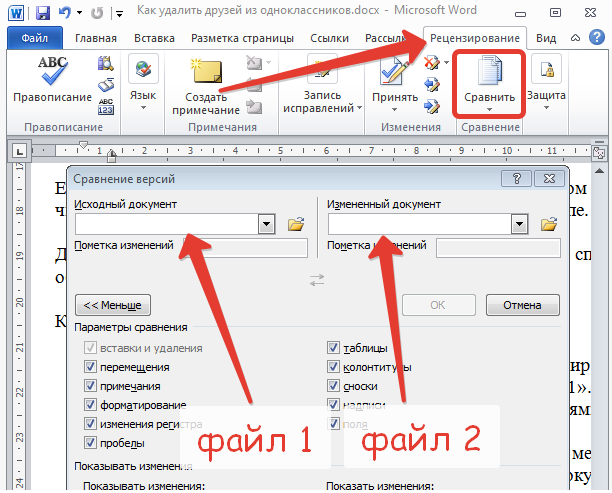
Через несколько секунд программа сравнит документы и покажет вам изменения во втором файле относительно первого. Отписавшиеся друзья попадут в различия.
Как восстановить удаленных друзей?
Специальной функции восстановления в ОК нет, можно только добавить снова человека в друзья.
- Зайдите в поиск на сайте Одноклассников.
- Укажите имя и фамилию человека, которого хотите добавить в друзья.
- Отправьте запрос на добавление.
- Когда человек зайдет на свою страницу, он ответит на ваш запрос (или отклонит его).
Популярные вопросы
В: Может ли человек узнать, что он удалён из друзей?
О: Уведомлений удалённый друг не получит. Но он увидит вас во вкладке «Подписки», либо не увидит вас в списке друзей, либо увидит, что вы не друзья посетив вашу страницу. Ответ – да, узнать об удалении можно.
В: Можно ли удалить сразу нескольких или всех друзей?
О: Такой опции в Одноклассниках нет. Если надо удалить сотню-другую друзей, придётся «выщёлкивать» их поодиночке. Это не недоработка создателей, а умышленное ограничение, предусмотренное в целях безопасности. Отсутствие функции предотвращает случайное удаление и позволяет обезопасить аккаунт при его взломе.
В: Почему не удаляются друзья в Одноклассниках?
О: Либо на сайте проблемы, либо вы достигли ограничения, установленного соцсетью на одновременное удаление с целью предотвращения автоматического удаления друзей ботами/взломщиками.
В: Как незаметно удалить друга с мобильного телефона?
О: Никак. Приложение и мобильная версия сайта не позволяют совершать действия с друзьями без перехода на их страницу.
Дополнительные советы
Если вы удалили друга из френд-листа, это ещё не значит, что он лишился возможности писать вам сообщения или комментарии к публикациям.
Чтобы полностью ограничить общение, необходимо правильно выставить параметры публичности аккаунта. Для этого вы должны перейти в настройки и во вкладке «Публичность» в нужных пунктах проставить режим «только друзья». Тогда всем прочим общение с вами в любой форме станет недоступно.
В удалении друга из Одноклассников нет ничего сложного – это в несколько кликов можно сделать с любого устройства, но расстаться без оповещения получится только с компьютера.
Источник https://avi1.ru/o/kak-udalit-druga-iz-odnoklassnikov/
Источник https://inetfishki.ru/odnoklassniki/kak-udalit-druga.html
Источник https://biznessystem.ru/kak-udalit-druga-iz-odnoklassnikov/